前言
Red Hat Linux的网络配置是确保系统能够正常连接到网络、与其他计算机或设备通信、提供网络服务以及保障网络安全的关键环节。正确的网络配置能够极大地提高系统的可用性和性能。
为了掌握redhat9.0配置网络的基本流程,于是运用了三种方法来写配置网络的操作流程,希望下面的内容对您配置网络有帮助!
方法一:文本化图形
使用文本化图形的方法是最直观的网络配置的方法。
步骤一:使用命令nmtui进入网络配置页面。

步骤二:根据页面提示将IPv4的ip改为手动配置,再添加IPv4的ip地址和网关等相关信息,具体步骤如下图所示。
步骤三:先点击Edit connection,查看网卡文件。


步骤四:将IPv4的配置改为手动。

步骤五:添加IPv4的IP地址和网关,并添加DNS服务地址。

步骤六:添加完成后退出就好了。


步骤七:使用命令ip a查看静态ip是否配置成功。

步骤八:检查配置完的网络能否Ping通网关和外网。

到这里红帽的文本化图形配置网络的过程就完成了,接下来看下一种方法。
方法二:修改网络配置文件
步骤一:进入网卡配置文件#vim /etc/sysconfig/network-scripts/。
步骤二:输入命令ls查看网卡名称。
步骤三;拷贝该网卡文件。

步骤四:输入vi /etc/sysconfig/network-scripts/ifcfg-网卡名称 进入网卡文件,按要求修改ip地址和网关还有dns。
TYPE="Ethernet"
PROXY METHOD="none" BROWSER ONLY="no" BOOTPROTO="static" DEFROUTE="yes"
IPV4 FAILURE FATAL="no" IPV6INIT="yes"
IPV6 AUTOCONF="yes" IPV6 DEFROUTE="yes"
IPV6 FAILURE FATAL="no"
IPV6 ADDR GEN MODE="stable-privacy" NAME="ens33"
UUID="9d9211c9-a896-4a6b-b325-a9a0091e3f8b" DEVICE="ens33" ONB00T="yes"
IPADDR="10.0.0.88"
NETMASK="255.255.255.0" GATEWAY="10.0.0.2" PEERDNS=no
DNS1=114.114.114.114
DNS2=8.8.8.8
步骤五:输入命令nmcli c reload重启网络服务。
步骤六:输入命令nmcli c up ens160重启网卡服务,如过网络重启成功就会出现Connection successfully activated。

步骤七:检查网络配置是否成功,能否ping通网关和外网。

到这里红帽通过修改网络配置文件进行网络配置就完成了,接下来看另一种方法。
方法三:图形界面配置
步骤一:打开redhat,点击settings。
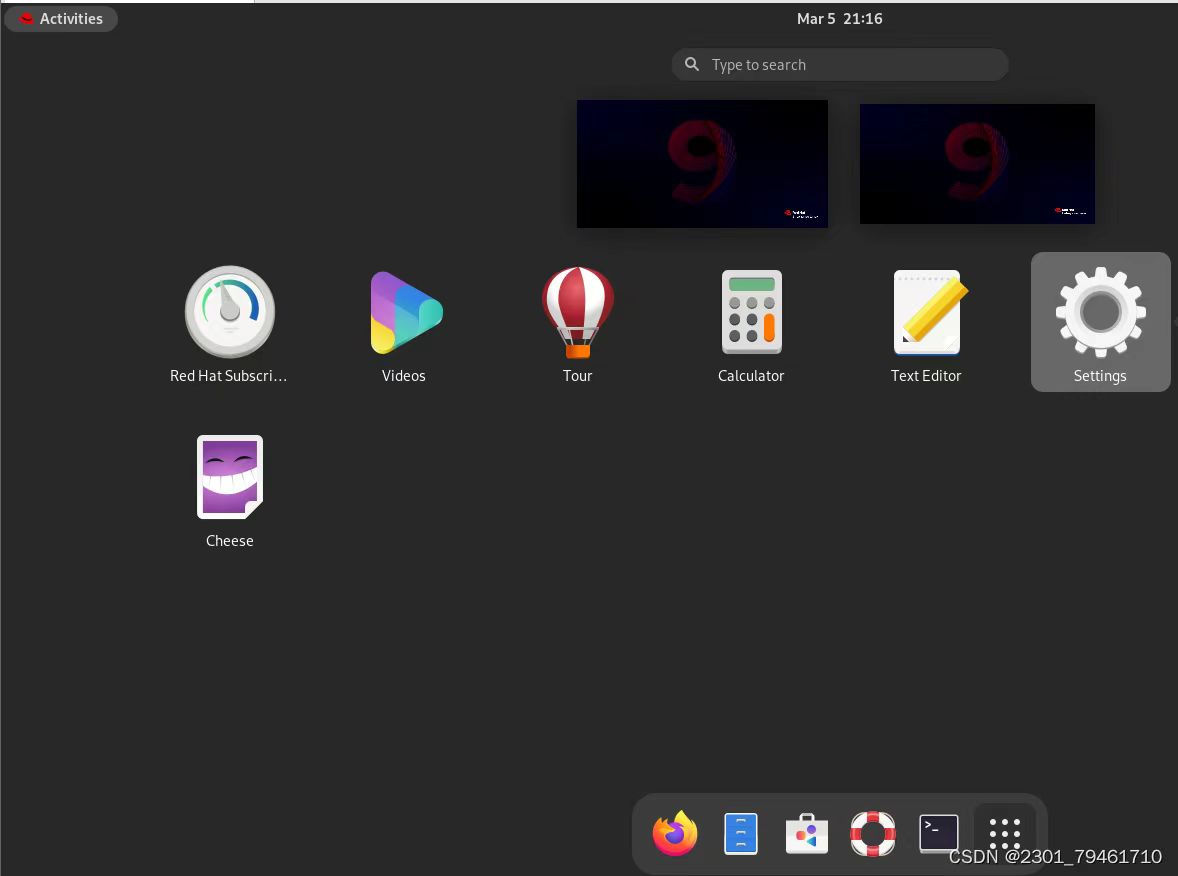
步骤二:出现如下界面后点击IPv4添加IP地址、网卡和dns服务地址。
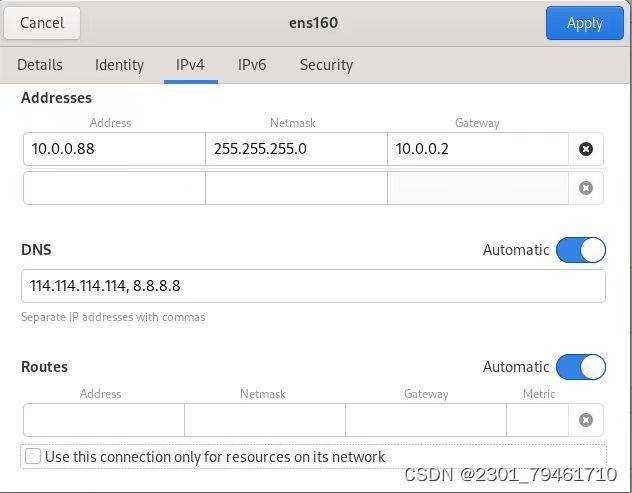
步骤三:选择Details按如图所示配置后,点击Apply应用即可。
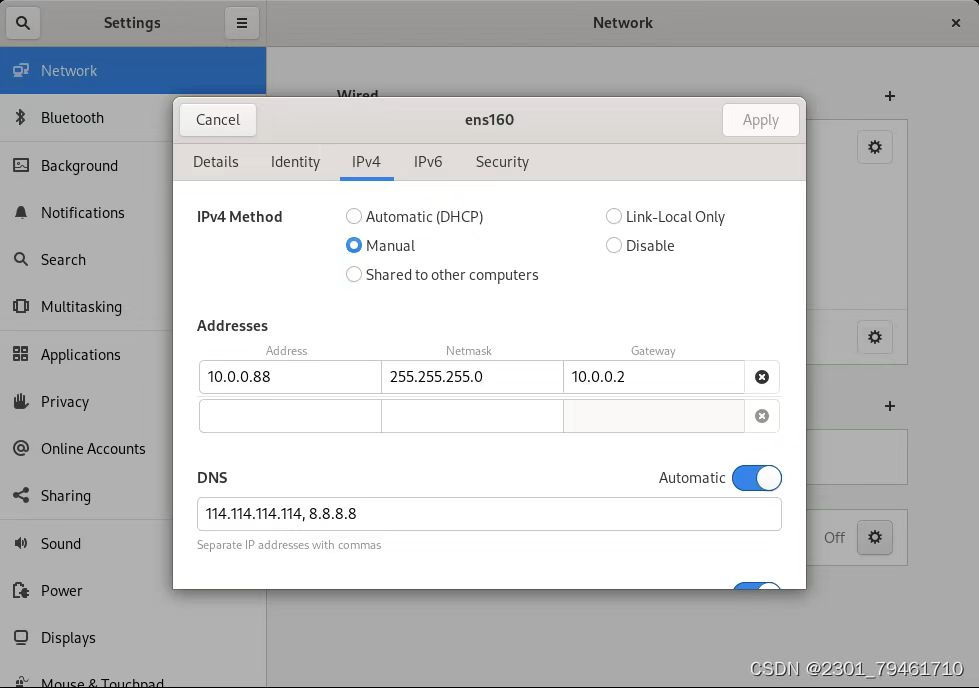
步骤四:左侧选项下滑选择About出现如下界面,点击Device Name即可设置主机名。


到这里,红帽通过图形界面配置网络就结束了,我个人认为这种方法是最直观、最简单的。
总结
红帽网络配置是确保系统正常运行的关键环节。通过掌握基本配置步骤和常见问题的解决方案,可以更加高效地配置和管理红帽系统的网络设置。同时,建议定期检查和更新网络配置,以适应不断变化的网络环境。
在撰写总结时,可以根据实际情况添加具体的配置示例、错误信息和解决方案,以便更加生动地展示红帽网络配置的过程和技巧。此外,还可以参考红帽官方文档和社区论坛等资源,获取更多关于红帽网络配置的详细信息和最佳实践。























 5039
5039

 被折叠的 条评论
为什么被折叠?
被折叠的 条评论
为什么被折叠?








